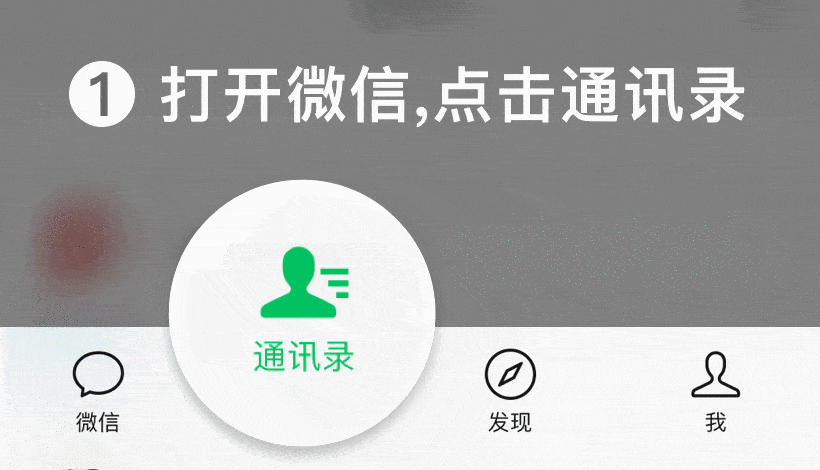U盘在电脑上读不出来怎么办?6个方法帮你修复U盘
平时在存储和传输数据的时候,我们经常会使用到U盘这种存储设备。U盘容量大,使用方便且便于携带,很受欢迎。 然而,在日常使用中,有时候会遇到U盘插入电脑后无法被电脑识别或读取的情况。这会让人感到困扰,因为我们无法访问U盘里的文件。遇到这种情况该怎么办呢?今天的内容会讨论一下U盘无法读取的症状、分析一下常见原因并且提供6个方法帮你修复U盘。
当U盘在电脑上读不出来时,通常会表现出以下几种常见症状:
- U盘无法识别:插入U盘后,电脑没有任何反应,U盘没有出现在“此电脑”或“文件资源管理器”中,也没有弹出任何通知或警告。
- U盘显示“请插入磁盘”:有时,U盘会被识别为一个驱动器,但在尝试打开时会提示“请插入磁盘”,这意味着系统未能读取到U盘上的数据。
- U盘显示容量为0字节:U盘被识别出来,但容量显示为0字节,无法正常存取数据。
- U盘显示“文件或目录损坏且无法读取”:在打开U盘时,系统提示“文件或目录损坏且无法读取”,这表明U盘的文件系统可能出现了错误。
- U盘在磁盘管理中显示为“未初始化”或“未分配”:在磁盘管理工具中,U盘显示为“未初始化”或“未分配”,无法进行读写操作。
为什么U盘在电脑上读不出来?
U盘在电脑上无法读取的原因有很多,可能涉及硬件、软件或文件系统问题。下面我们来逐一分析常见的原因。
1. 硬件故障: 硬件问题是U盘无法识别的常见原因之一。包括U盘的物理损坏、USB接口的故障、连接不良等。
U盘接口损坏:U盘的接口部分如果受到外力损伤,如弯曲或断裂,可能会导致接触不良,无法被电脑识别。USB接口故障:电脑的USB接口由于使用频繁或内部接触不良,可能会出现无法正常识别U盘的情况。U盘芯片损坏:U盘内部的存储芯片如果出现故障,U盘将无法正常工作,甚至可能彻底无法被识别。2. 驱动程序问题: 如果电脑的USB驱动程序出现故障或与U盘不兼容,也可能导致U盘无法被识别。
驱动程序未安装或损坏:Windows系统可能因为各种原因未能正确安装U盘的驱动程序,或驱动程序出现了损坏,导致U盘无法正常工作。驱动程序冲突:不同设备的驱动程序之间可能发生冲突,导致U盘无法正常识别。3. 文件系统错误: U盘的文件系统错误或损坏也是导致U盘无法被电脑读取的一个重要原因。
文件系统损坏:U盘的文件系统可能因突然拔出U盘、电源故障或其他原因而损坏,导致数据无法读取。不兼容的文件系统:某些U盘可能使用了与当前操作系统不兼容的文件系统,如EXT4格式的U盘在Windows上就无法直接读取。4. 病毒或恶意软件: U盘可能感染了病毒或恶意软件,这些恶意程序可能会隐藏U盘内的文件,甚至让U盘无法被电脑识别。
病毒感染:某些病毒会感染U盘并隐藏其中的文件,或破坏U盘的文件系统,导致U盘无法正常使用。恶意软件干扰:恶意软件可能通过修改系统设置或破坏文件系统,导致U盘无法被正确识别。5. 电脑系统设置问题: 电脑的某些系统设置可能会影响U盘的识别和读取。
禁用了USB端口:有时候出于安全考虑,电脑上的USB端口可能被禁用,导致U盘无法正常工作。电源管理设置:某些电脑的电源管理设置可能会限制USB设备的供电,导致U盘无法识别。电脑u盘读不出来怎么办?6个解决方法
了解了U盘读不出来的症状和原因后,我们就可以针对这些问题采取相应的解决措施。下面我们将详细介绍几种常见的解决方法。
方法一、 检查U盘和USB接口的物理连接
首先要排除的是硬件连接问题,这个步骤看似简单,但往往是问题的根源。
步骤1. 更换USB接口。 如果当前USB接口无法读取U盘,建议将U盘插入电脑的其他USB接口进行测试,特别是主机后面的接口,因为它们通常比前面的接口更稳定。
步骤2. 清洁U盘和USB接口。 检查U盘和USB接口是否有灰尘或异物,可能会导致接触不良。可以使用干净的软布或吹气球轻轻清洁接口。
步骤3. 检查U盘是否损坏。 尝试将U盘插入其他电脑,如果仍无法识别,可能是U盘本身损坏,需要考虑更换或进行数据恢复。
方法二、检查系统设置和驱动程序
排除了硬件问题后,接下来要检查电脑系统的设置和驱动程序是否正常,因为这些软件问题也可能导致U盘无法被识别。
步骤1. 设备管理器中检查驱动。 通过设备管理器查看U盘驱动程序是否工作正常。如果显示有黄色感叹号,可能需要更新或重新安装驱动程序。
步骤2. 检查磁盘管理器。 在磁盘管理器中查看U盘是否被正确识别并分配驱动器号。未分配驱动器号的U盘可以手动分配一个驱动器号。
方法三、使用Windows内置工具修复U盘
如果上述方法仍无法解决问题,可以尝试使用Windows系统自带的磁盘修复工具进行修复。
步骤1. 在文件管理器里右击需要修复的U盘,然后选择“属性”菜单项。
步骤2. 在属性窗口中点击“工具”选项卡,然后点击“检查”按钮。等弹出错误检查对话框后,点击“扫描并修复驱动器”。
方法四、使用第三方数据恢复软件
如果U盘中有重要数据需要恢复,可以使用专业的数据恢复软件。不论U盘是处理无法访问的状态还是已经被格式化了,数据恢复软件都可以对U盘执行深度扫描,寻找丢失的数据。
不过需要提醒的是,如果无法读取的U盘已经被格式化了,或是对U盘执行过磁盘检查(chkdsk),再进行数据恢复的话,恢复效果会受到影响(恢复效果可能会不理想),因为格式化或是磁盘修复操作会进一步破坏原始的目录结构,导致丢失的数据无法按照原始的文件名和路径恢复。如果需要进行U盘数据恢复,自己可以了解一下下面的步骤。
步骤1,搜索丢失的文件。在DiskGenius左侧选中整个U盘,然后点击“恢复文件”按钮。之后点击“开始”按钮。
步骤2,扫描结束后,预览文件,检查想要的文件是否还有希望恢复。在扫描结果中,如果可以找到想要的文件,并且文件预览正常,则说明文件最终可以被正确恢复。相反的,如果搜索不到需要的文件,或是预览文件的时候提示文件已经损坏了,那么文件将无法恢复。
步骤3,把想要恢复的文件导出到其他位置,比如电脑硬盘,就完成U盘数据恢复任务了。
方法五、检查坏道
U盘里的存储芯片有可能会出现故障,比如坏块,这样同样会影响数据读取。如果怀疑U盘存在坏道(坏块),我们可以给U盘做个检测。
在DiskGenius分区工具里,选中U盘,然后点击“磁盘” – “坏道检测与修复”即可。然后在弹出的窗口上点击“开始检测”即可。软件会对U盘进行测试。
检测完毕后,如果有“损坏”的坏块,表明U盘的确有问题。这种情况下,应该尽快备份数据,因为坏道会造成数据丢失甚至是U盘彻底识别不到。
方法六、格式化U盘
如果问题仍未解决,且U盘内的数据已经备份或不重要,可以考虑将U盘格式化。格式化的过程会重新建立文件系统,可以修复U盘上损坏的文件系统。
提醒:如果Windows无法完成格式化U盘,那表明U盘很有可能存在物理损坏。这种情况下,建议是尽快备份数据,然后考虑换个新的U盘。
U盘无法读取怎么办?原因与解决方法都在这里
在我们的日常生活中,U盘是存储和传输数据的得力工具。然而,有时候我们会遇到U盘无法读取的问题,这让人十分困扰。为了帮助大家解决这一难题,本文将详细解析U盘无法读取的常见原因,并提供相应的解决方法,希望能为您提供一些实用的帮助。
U盘出现硬件问题
当遇到U盘无法读取的情况时,首先我们需要排查的是硬件问题。这是因为很多时候,U盘无法读取可能只是由于简单的硬件故障。以下是几种常见的硬件问题及其解决方法:
1. USB接口接触不良。有时候,U盘插入电脑后无法识别,可能是因为USB接口接触不良。这种情况可以尝试更换一个USB接口或将U盘插入其他电脑测试。如果在其他电脑上能正常识别,说明问题出在当前电脑的USB接口上。
2. U盘损坏。如果更换接口后仍无法读取,可能是U盘本身存在硬件损坏。这时候可以仔细检查U盘外观是否有明显损坏,如裂痕、变形等。如果U盘受损严重,建议寻求专业的数据恢复服务,避免数据永久丢失。如果U盘里没有重要数据,可以联系售后换新或是维修。
U盘出现软件层面的问题
如果硬件检查没有发现问题,那么接下来我们就要看看是否是软件方面的原因。软件问题通常更为复杂,但也有相应的解决办法。以下是几种常见的软件问题及其解决方法:
1. 驱动问题。有时候,电脑未能识别U盘可能是因为驱动问题。可以在“设备管理器”中查看是否存在黄色感叹号的USB设备。如果有,可以右键点击该设备,选择“更新驱动程序”或者“卸载设备”,然后重新插入U盘让系统自动安装驱动。
2. 文件系统出现错误或是损坏。U盘文件系统错误也会导致无法读取。这种情况下,如果U盘里没有重要数据,我们可以尝试将U盘格式化。格式化完成后,U盘就可以继续存储数据了。但是,如果格式化的时候,Windows提示无法完成格式化,那么说明U盘的存储芯片或是主控可能存在故障。这样的话,修复U盘难度会很大。建议直接换个新的U盘。
主要提示:如果U盘里的数据非常重要,并且没有备份,不想丢失这些数据,那么就千万不要执行格式化。正确的做法是,先进行数据恢复。在文章最后我们会附上U盘无法读取时,恢复数据的具体步骤。
3. U盘感染了病毒或恶意软件。这个是U盘无法读取的常见原因之一。建议定期使用杀毒软件对U盘进行全盘扫描,及时清除风险。此外,养成良好的使用习惯,避免在不安全的电脑上使用U盘。
平时如何避免U盘无法读取问题的出现?
预防胜于治疗。为了避免U盘无法读取的问题,我们可以采取一些预防措施。这些措施不仅可以减少U盘损坏的风险,还能保护我们的重要数据。首先,大家要养成定期备份数据的习惯,可以有效避免数据丢失带来的麻烦。可以将重要数据备份到其他存储设备或上传到网盘,确保数据安全。其次,还应该正确使用U盘,减少问题发生。例如,在拔出U盘前,务必通过系统的“安全删除硬件”功能,避免因突然拔出导致文件系统损坏。
当U盘变成无法读取时该如何恢复数据?
当U盘无法读取时就意味着里面的数据无法读取了,如果这些资料对自己非常重要,那么就要涉及到数据恢复问题了。我们需要考虑如何最大限度地恢复U盘内的重要数据。以下是两种常用的数据恢复方法:
方法1、使用数据恢复软件。
如果U盘虽然无法读取,但仍然被电脑识别为一个存储设备,那么可以尝试使用数据恢复软件来恢复数据。数据恢复软件可以对U盘底层信息进行扫描和识别,然后将丢失的数据显示出来。最后,我们可以把软件搜索到的文件复制保存到电脑,完成数据恢复任务。
方法2、专业数据恢复服务。
如果数据恢复软件无法恢复数据,比如U盘存在物理故障,那么就需要考虑专业的数据恢复服务。这些服务通常由专业利用专门的硬件设备处理物理故障造成的数据丢失问题。恢复数据的成功率较高,但费用也相对较高。在选择服务商时,需要看一下用户评价、团队业务能力、服务资质、具体费用、数据恢复流程等细节。
相关问答
U盘读不出来,u盘芯片检测精灵,检测得如下信息-ZOL问答
5条回答:【推荐答案】如果U盘还在保修就去保修,如果数据重要就找51Recovery。如果是控制芯片的问题是可以找回数据的,但如果是存储芯片出现了故障就回天乏术了。...
u盘能识别但是看不到数据?
U盘能识别但看不到数据的情况可能有以下几种原因:文件系统不兼容:如果你的U盘是Ext2/3/4文件系统格式,那么在Windows操作系统中可能无法直接打开。这是因为Win...
u盘读写速度指什么-ZOL问答
读速度是你从U盘往电脑复制东西的速度,写速度是你从电脑往U盘复制东西的速度。就是加载盘内数据的速度您好:建议买金斯顿U盘,很不错;建议购买U盘要自己挑选...
u盘机械损坏后如何读取内存数据?
步骤一:修复损坏U盘1、把U盘连接到电脑上,让电脑读取到即可,之后点击桌面左下角或者使用组合键【win+R】打开运行功能,输入chkdsk/fG,(G为电脑上读取到的...
oppoR17插u盘有反应读不到u盘内容怎么回事?
oppo手机插u盘没反应是出现读取芯片损坏、连接不稳、手机接口太脏。1、读取芯片损坏,u盘的读取芯片损坏了会导致没反应,拔出u盘查看芯片磨损程度即可,如果损...
U盘的读取速度与什么有关?-懂得
1、U盘的USB接口类型。USB3.0远远快于USB2.0/1.0。但是需要电脑支持USB3.0技术。2、U盘闪存颗粒的质量。U盘闪存分为class4/class6/class10等级别,...
U盘读不出来?
1.可能是因为U盘出现了故障或损坏。2.的原因可能是由于U盘的接口松动、U盘内部电路损坏、U盘存储芯片损坏等。这些问题都会导致U盘无法正常读取数据。3.如...
u盘和存储卡都是用什么芯片做成的?
U盘主要由主控芯片、闪存(FLASH)等组成。主控芯片、闪存再加上其他的部件如由USB插头、晶振、稳压IC(LDO)、PCB板、帖片电阻、电容、发光二极管(LED)封装在一...
一体电脑不显示系统u盘?
1、U盘没有被系统分配盘符,这种情况也会导致电脑不显示U盘,其症状跟没装驱动差不多,只是其原因不同,我们只需要鼠标右键点击桌面的我的电脑,然后点击管理,...
U盘能检测到,但无法读取,怎么办啊?-懂得
1.你的U盘驱动损坏了,重装一下,用驱动精灵可以2.你的USB接口损坏了,在别处试试3.你的U盘损坏了,你的电脑识别不了,在其它电脑上试试吧电脑无法识别...

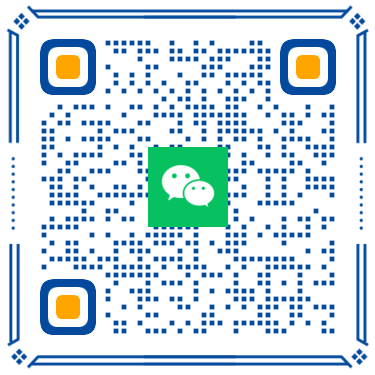 扫一扫微信交流
扫一扫微信交流